
Giải mã Windows- Bí mật của phần cứng
lượt xem 119
download
 Download
Vui lòng tải xuống để xem tài liệu đầy đủ
Download
Vui lòng tải xuống để xem tài liệu đầy đủ
Loại bỏ những sự cố tồi tệ, sự lãng phí thời gian và làm ta phát cáu trong hệ điều hành (HĐH) được sử dụng rộng rãi nhất thế giới hiện nay qua 29 bước. Thêm vào đó, là những nhát mổ xẻ đầu tiền của các đối thủ Windows sẽ giúp ta phân tích đâu là điểm mạnh, đâu là điểm yếu của HĐH.
Bình luận(0) Đăng nhập để gửi bình luận!
Nội dung Text: Giải mã Windows- Bí mật của phần cứng
- ___________________________________________________ VÀI DÒNG NHẮN GỬI Trong quá trình biên dịch và biên tập, chắc không thể tránh khỏi các sai sót về mặt chủ quan lẫn khách quan, nhưng elpvn hy vọng các bài viết sẽ có ích với một ai đó. Nhân dịp này, cho phép elpvn gửi lời cám ơn tới mọi ý kiến đóng góp, phản hồi từ các thành viên SLNA-FC và bạn đọc, đặc biệt là các bạn: Idiotinjungle, SLNA-FAN2000, Dbao, Vithanh, HunganOK, Phuc_AcMong, QuyetChien007,... Để tổng kết lại các bài viết của elpvn trong thời gian qua theo từng lĩnh vực, elpvn quyết định biên tập lại toàn bộ các bài viết và gộp lại thành 7 tập sách sau đây để các bạn tiện theo dõi và tìm đọc: Page | 1
- GIẢI MÃ WINDOWS | 2004-2007 © elpvn - Hội cổ động viên bóng đá xứ Nghệ 1 - Câu chuyện c bảo mật (phần 1 - gồm 17 bài viết | 43 trang) 2 - Câu chuyện c bảo mật (phần 2,, hiện chưa viết xong) 3 - Giải mã m Windows s và bí mật của c phần cứ ứng (gồm 28 bài viết | 7 phần p | 90 tran ng) 4 - Con đường đ phía trước t (gồm 10 bài | 38 trrang) (đây là tậ ập sách tập hợp một số bà ài viết về mản ng XH và bóng g đá của elpvvn trong 5 năm m qua) Các bộ sa au đây chỉ dành d để phát hành cho dự d án CGEZ ZINE.COM : 5 - AutoC CAD Toàn tậ ập (274 trang g | 2 tập | biên soạn cùng Phú Quý, 47K KD6, ĐHXD Hà Nội-2005) 6 - 3D sttudio MAX (3 380 trang | hiiện đang tiếp tục biên tập phần minh họ ọa) 7 - Bí mậ ật của CG (T Tập hợp các bài b viết và bài dịch về đồ họa h máy tính | 514 trang | 2 tập) (phiên bản demo lite được đ phát hàn nh trực tiếp tạ ại SLNA-FC.CO OM) Ngoài ra, mong nhận được các bài viết và sự cộ ộng tác của các c bạn đã và v đang làm việc, v học tập trong lĩnh vực đồ đ họa để tran ng web SLNA-FC.COM đượ ợc hoàn thiện hơn. Nguyễn Digitally signed by Nguyễn Việt Thắng [elpvn] Trân trọng ng DN: cn=Nguyễn Việt Thắng ELPVN - Hội CĐV bóng đá xứ Ng ghệ Việt Thắng [elpvn], o=cgezine, ou=press, email=elpvn@inbox.com, elpvn@in nbox.com c=DE WWW.CG GEZINE.COM M [elpvn] Date: 2007.05.14 10:19:51 +01'00' _____ ________ _______ ________ _______ _______ ________ _______ ___ n I - Dọn Phần D sạ ạch những rắc rối của Window W ws Loại bỏ những sự cốc tồi tệ, sựự lãng phí thời t gian và à làm ta phhát cáu tronng hệ điều hành (HĐH) được đ sử dụnng rộng rãi nhất n thế giớ ới hiện nay qua 29 bưước. Thêm vào v đó, là những nhát mổổ xẻ đầu tiên n của các đố ối thủ Windoows sẽ giúp ta phân tíc ch đâu là điể ểm mạnh, đâu đ là mặt yếu của HĐH. Tác giả: Scott Span nbauer- Tạp p chí PCworrld Mỹ, thán ng 8/2005, Biên dịch h và giới thiệu: elpvn, SLNA-FC xem bản n gốc: http:///www.pcwoorld.com/hoowto/article//0,aid,121773,pg,1,00.asp Windows s XP có thể ổn định và à an toàn hơn những phiên p bản trước của dò òng họ Windows danh giáá (khi chúngg ta nhìn quua chúng, thì t đó là điềều không cầ ần phải bànn cãi ). Nhưng chính điề ều đó lại gâyy ra nhiều rắc r rối ! Nếuu bạn đã từnng "xài" qua a XP, chắc rằng r bạn sẽ phải gặp những sự "ngốc c nghếch" cầần được sửaa chữa của HĐH, H từ vấn n đề nhỏ nhặt khi khởi động đến những icon chơ ơi trò "trốn tìm". t Một số ố vấn đề thiếu giải pháp tốt, cho dù d tôi đã đề xuất Pagge | 2 WWW.SLNA-FC.COM | WWW.CGEZINE.COM
- GIẢI MÃ WINDOWS | 2004-2007 © elpvn - Hội cổ động viên bóng đá xứ Nghệ giải pháp khắc phục và một chút trong số các mong muốn của mình (với vai trò là một khách hàng) trong phiên bản Windows kế tiếp. Nhưng "thiên sứ" vẫn đang nhìn nhận rằng: Tôi sẽ chỉ ra cho bạn làm thế nào để sửa chữa hàng loạt sai sót tồi tệ của Windows để mang đến cho bạn những trải nghiệm tuyệt vời. Nếu bạn phải chịu chi trả nhiều hơn cho Windows, hãy tham khảo qua "Sự thật về những đối thủ của Windows" để chuyển qua xài hàng hạ giá Mac và Linux. _________________________________________________________________________ Bài 1 - Sự hỗn loạn của hệ thống 1- Tăng tốc khởi động Windows. Phiền toái: Tôi đã cài đặt một vài ứng dụng mới lên hệ thống của mình, và giờ đây Windows "vui vẻ" tự động mang chúng theo mỗi lần khởi động hệ thống, nhanh chóng đưa tốc độ khởi động của hệ thống ngang với tốc độ một "chú rùa". Còn tồi tệ hõn nữa, các ứng dụng mới ðó không hề đưa ra bất kỳ một giải pháp nào ðể vô hiệu hoá việc tự ðộng chạy chtrình này... Cách khắc phục: Nếu bạn không thể tìm cách thiết đặt cấu hình khởi động của một chương trình (bởi vì hầu nhý chúng không có sẵn), thì bạn hãy thử dùng tiện ích cấu hình hệ thống của Windows (System Configuration Utility) để kiểm soát các chương trình chạy lúc khởi động theo cách thông thường (manually). Hãy vào menu Start --> Run và trong cửa sổ lệnh Open mở ra,hãy gõ lệnh msconfig rồi nhấp chuột (click) vào OK (hay gõ phím Enter). Chọn thẻ Startup, hãy bỏ dấu kiểm (uncheck) trong một hay nhiều thành phần trong danh sách (để rõ ràng và cẩn thận, chúng ta hãy thử vô hiệu hoá từng thành phần một trong mỗi thời điểm !),rồi click vào OK, và click tiếp vào Restart. Mỗi khi Windows khởi động, tiện ích System Configuration Utility sẽ đưa ra những hộp thoại nhắc nhở, kiểm tra khá phiền phức. Nếu không thấy có vấn đề gì trục trặc, thì trong hộp thọai đưa ra mỗi khi khởi động (sau khi đã thay đổi thiết đặt ở thẻ Starup trong tiện ích System Configuration Utility) hãy tích dấu kiểm (check) ở dòng "Don't show this message again" và click OK. 2 - Mang bản sao lưu về nhà: Phiền toái: Phiên bản Windows XP Professional còn bổ sung tiện ích Backup (sao lưu, phục hồi), một tiện ích sao lưu cơ bản dùng đến thao tác bằng tay (tìm trong menu Start --> All Programs - Page | 3 WWW.SLNA-FC.COM | WWW.CGEZINE.COM
- GIẢI MÃ WINDOWS | 2004-2007 © elpvn - Hội cổ động viên bóng đá xứ Nghệ -> Accesssories --> System Too ols) do tôi phải p sử dụng g trên máy tính cơ quan. Tôi đã dò ò tìm mãi, tìm một tính năng sao lưu u tương tự trên t phiên bản b XP Hom me Edition mà m tôi đang xài ở nhà. Vậyy liệu Micros soft giấu chú úng ở chỗ nào ? Cách kh hắc phục: May mắnn thay, trên n bộ đĩa cài đặt phiên bản b Window ws XP Home đã có chứa a sẵn những g tiện ích sao lưu. Ðể cài đặt nó, hãy tìm trên đĩa CD cài đặt trong thư mục valueadd d\msft\ntbackup, nhấp chuột phải vào tệp tin ntbackup.m msi và chọn Install. Nếu (giố ống như tôi ) bạn khhông có đủ may m mắn đểể nhận được c một đĩa ph hục hồi hệ thống t cho máyy tính của mình m thay ch ho một cái đĩa đ cài đặt XP X thông th hường, bạn có thể phải lùng sục nhữnng tệp tin cầ ần sao lưu. Tôi đã tìm thấy trong thư mục va alueadd\msft\ntbackup p trên phân vùnng ở cứng của c mình troong thý mục Windows. Nếu bạn đã ã cho phép một gói ghi nào đó trên hệ h thống (như mô tả trrong "Burn ItI Now"), thì tiến trình Backup sẽ làm việc với cả ổ CD-R/RWW. 3 - Trụ ục xuất cá ác tệp tin n rác Phiền ph hức: Mỗi khi duyệt d web, cài đặt các tiện ích và hoàn tất kíc ch hoạt các thiết đặt mà m windows chua kích hoạạt có thể doo hàng tá tệp t tin vô íc ch được ma ang tới mộtt nơi khó tìm như thư mục Temp. (Thông ( thường nó nằm ở đường g dẫn Doc cuments and Settings\\username\Local Settings\Temp.). Tồ ồi tệ hơn, Windows W vẫn bỏ qua thư mục này khi tôi tìm cách c xoá các tệp tin rác (ttemporary files). f Cách kh hắc phục: Trong cửửa sổ Windo ows Exploreer, nháy chuột phải vàào ổ đĩa C (hay ( ổ khácc - ứng với từng trường hợp h cụ thể), chọn thẻ General G và nhấp n vào núút Disk Cleanup . Dù rằ ằng công cụ Disk Cleanup sẽ xoá các tệp tin không cần thiếtt và qua đó giải phóng thêm không g gian trống g cho ổ cứng, nếu n nó khônng nằm tronng thư mục Temp ở phầ ần Local setttings thì hã ãy xoá nhữn ng kẻ vô gia cư ư này bằng tay vậy. Ðể ể làm thế, hãy h đóng tấtt cả các chưương trình lạ ại, và tìm tớ ới thý mục chứ ứa files tạm,, nhấn tổ hợ ợp phím + A ðểể lựa chọn tất t cả các tệ ệp tin tạm trong t đó rồi nh hấn tiếp tổ hợp h phím + để tống t tiễn ch húng đi. 4 - Lôi ra ánh sáng cáác phần tên t mở rộng r của tệp tin và phơi bày những tệp tin bí b ẩn ( Clo oaked Filles) Pagge | 4 WWW.SLNA-FC.COM | WWW.CGEZINE.COM
- GIẢI MÃ WINDOWS | 2004-2007 © elpvn - Hội cổ động viên bóng đá xứ Nghệ Rắc rối: Windows s XP nghĩ rằng tôi không cần xem cácc phần tên mở rộng của c tệp tin và v các tệp tin t ẩn (hidden files). Thử đoán đ thử chúng là gì ? Tôi đã thử. Chỉ với mộtt câu hỏi, liệ ệu nó có thựực sự là thông tin hữu ích khi sử dụngg nó để duyyệt qua các tệp t tin của tôi t --chẳng hạn như các tệp tin ảnh JPG J hay BMMP ? Nhưng đồng thời cácc tay viết phần mềmm sử dụng th hiết lập "ẩn mặc định" (de efault-to-hid dden) để cố ố nhử tôi chạy đọan mã ã của chúng. Với việc không hiểnn thị phần tên t mở rộng g của các tệp t ôi có thể chạy chương trình tin, I tô SafePic.jjpg.exe mộtt cách thoảii mái, bởi vìì tất cả nhữ ững gì tôi nh hìn thấy tro ong chương trình thư điện tử của mình là một cáii icon có tênn là SafePic.jpg. Cách khhắc phục: Để hiển thị tất cả cá ác phần tên n mở rộng củ ủa các tệp tin, t hãy mở Windows Explorer (nhấp đúp vòa biểu tượng My Compu uter trên mà àn hình ), vào phần ToolsT trên menu m --> Folder F Options --> Views, và bỏ dấu kiểm ở phầ ần Hide exttensions for known file types, lựa chọn Show hid dden files an nd folders kề k ngay trênn đó , rồi clic ck vào OK. 4- Tạm m dừng nh hững "ch hú lợn" CP PU Rắc rối: óng hết tất cả các ứng dụng để dà Tôi đã đó ành toàn bộ ộ nguồn tài nguyên hệ thống của mình cho một ứng dụng mà tôi cần từ một tác vụ, nhưng Windows vẫn....chạy như n rùa. Tô ôi còn phải cho cái gì nữa đây đ ? Cách kh hắc phục: Xem ra kẻ k có tội là một chương trình hoặcc dịch vụ đã ã ngừng hoạt động như ưng vẫn tiếp tục xài bộ xử ử lý CPU đều đều , dù nó n có thể khhông hiện ra a trong mộtt cửa sổ hay y một biểu tượng tác vụ nà ào đó mà bạạn có thể dễ ễ dàng sử dụng chúng để đ đóng nó.. Để tìm và v ngắt các ứng dụng vô v công rồi nghề tiêu xài x hoang phíp (hogs) CPU C đó, đầuu tiên hãy đóng g tất cả các c ứng dụng đang chạy, nhấn tổ hợ ợp phím --< để mở cửa sổ quản q lý tác vụ Task Manager M ra, và chọn thhẻ Processess . Di chuy yển chuột xuống x danh sác ch các tiến trình t cho đế ến lúc bạn th hấy một tiến n trình (proc cess) nào đó đang....bó óc lột nguồn tà ài nguyên củ ủa bạn một cách không g thương tiế ếc . hãy nhấp chuộtt phải vào đó đ và chọn End d Process. Đừng Đ quá lo o lắng về tiế ến trình Systtem Idle --đ đơn giản là nó hiển thị phần trăm ngu uồn tài nguy yên của bộ xử x lý còn lại mà thôi. 5- Kích h hoạt ch hức năng "ngủ đôn ng" - Hib bernate Pagge | 5 WWW.SLNA-FC.COM | WWW.CGEZINE.COM
- GIẢI MÃ WINDOWS | 2004-2007 © elpvn - Hội cổ động viên bóng đá xứ Nghệ Rắc rối : Tôi muốn khởi động g máy tính xách tay (laptop) của a mình một cách nhanh chóng. Nhưng c định, nó tắt hẳn (shu theo mặc utdown) hoặc vẫn xài một m pin theo chế độ stan ndby, tới lúc c làm cho nguồ ồn pin của tôi t cạn kiệt một m cách nhhanh chóng Cách kh hắc phục: Có một tùy t chọn thứ ba là chếế độ ngủ đông: hibernaate, chế độ mà Windowws lưu tất cả ả các trạng thá ái hiện hànhh vào đĩa cứ ứng trước lú úc tắt nguồn n. Bạn sẽ nhận được một m sự khởi động nhanh hơơn từ tùy ch họn hibernate so với cách shutdowwn thông thưường, mà kh hông làm tổổn hại đến tuổi thọ và lưu lượng pin. Nhưng để đ kích hoạtt tính năng này. Hãy và ào menu Sttart --> Con ntrol Panel --> - Perform mance and Main ntenance (ttrong chế độ đ hiển thị theo t chủ đề - Category y View) mở tùy chọn Power P Options, nhấp vòa thẻ Hibernatte và đánh dấu d vào phầ ần Enable hiibernation. Hãy nhớ 3 điều này khi bạn sử dụng tính năng n hiberba ate: - Bạn cầ ần một dung lượng ổ cứng trống kha k khá cho o tiện ích nà ày (Tôi đề xuất là cỡ 1.5 lần RAM ) - Bạn ph hải đăng nhập bằng qu uyền quản trị hệ thống; và bạn đã ã cập nhật các c bản chữ ữa lỗi cho Wind dows, các ứng ứ dụng củ ủa bạn, và các c trình điề ều khiển (drriver). (Wind dows XP Se ervice Pack 2 đã đ sửa lỗi cho việc ngườ ời dùng xài 1GB 1 RAM ) mặc khác. - Hãy thô ông báo về các vấn đề gặp phải khi sử dụng tín t năng hib bernate khi xài tới tới 1.5GB RAM trênn hệ thống Windows XP X Service Pack P 2 . Microsoft M thừ ừa nhận rằnng đó thực sự là một phiề ền phức và họ h vẫn đang g tìm kiếm một m giải phá áp thích hợp p _______ ___________ __________ __________ ___________ __________ ___________ ___________ ____ Phần n I - Dọn D sạ ạch những rắc rối của Window W ws Loại bỏ những sự cốc tồi tệ, sựự lãng phí thời t gian và à làm ta phhát cáu tronng hệ điều hành (HĐH) được đ sử dụnng rộng rãi nhất n thế giớ ới hiện nay qua 29 bưước. Thêm vào v đó, là những nhát mổổ xẻ đầu tiên n của các đố ối thủ Windoows sẽ giúp ta phân tíc ch đâu là điể ểm mạnh, đâu đ là mặt yếu của HĐH. Tác giả: Scott Span nbauer- Tạp p chí PCworrld Mỹ, thán ng 8/2005, Biên dịch h và giới thiệu: elpvn, SLNA-FC xem bản n gốc: http:///www.pcwoorld.com/hoowto/article//0,aid,121773,pg,1,00.asp Bài 2 - Sự ự hỗn lọan ở Desktop p Pagge | 6 WWW.SLNA-FC.COM | WWW.CGEZINE.COM
- GIẢI MÃ WINDOWS | 2004-2007 © elpvn - Hội cổ động viên bóng đá xứ Nghệ 1 - Sự lặng câm của System Tray Rắc rối: Tôi có thể truy cập vào một số tiện ích ưa thích của tôi thông qua khay hệ thống (system tray); nhưng khi mà một trong số các icon này nhàn rỗi đánh lừa idle một chốc, thì tiện ích XP "helpfully" sẽ che giấu nó ngay tức thì Cách khắc phục: Bạn đừng dại mà xài tiện ích trợ giúp vốn không được chào đón này của XP. Nhấp vào mũi tên che dấu icon ở khay hệ thống (shows hidden icons at the sýstem tray) có thể cũng không làm bạn hài lòng, không lâu sau đó, nó lại... biến mất lần nữa. Nó đơn giản là tạm thời cho phép Windows hiện ra tất cả các icon ở khay hệ thống . Để làm điều đó, hãy nhấp chuột phải vào menu Start hoặc thên thanh tác vụ Taskbar, chọn Properties, bỏ dấu kiểm ở phần Hide inactive icons trong phần 'Notification area', và nhấp vào OK. Thật không may, cách này có thể dẫn tới việc bạn phải trông thấy một cái khay hệ thống với một dãy dài các icon. Tôi thích sử dụng tùy biến nút mũi tên (đánh dấu kiểm vào) hơn là bỏ dấu kiểm ở phần 'Hide active icons'; rồi sắp đặt các icon đó theo nhu cầu cá nhân của mình 2 - Để xài Explorer một cách mặc định theo cách của bạn: Rắc rối: Tôi đã phải nhức đầu với việc cấu hình Windows Explorer để cung cấp thông tin về các tập tin và thư mục. Tôi muốn rằng thay vì cách hiển thị mặc định của nó ở thư mục mà tôi vừa mở, thì mỗi lần tôi mở nó lại đưa tôi vào một thư mục mới. Sửa lỗi: Thật may, bạn có thể cấu hình cho phép Windows Explorer nhớ nó hộ bạn. Đầu tiên, hãy dùng Explorer để đi đến thư mục bạn thích, chỉ rõ những chi tiết hoặc cột thuộc tính nào ( attribute columns) mà nó hiển thị, kiểu hiển thị nào (thumbnails, list, details, hay kiểu bạn thích) mà nó sẽ trình bày, và có thể tùy biến hiển thị tệp tin theo nhóm. Để làm Windows Explorer hiển thị nó một cách mặc định, hãy vào Tools --> Folder Options chọn thẻ View, và nhấp vào Apply to All Folders. Vậy là đã xong. Tôi thích nhìn theo cấu trúc cây thư mục (thay đổi vì cái bảng tác vụ mặc định đầy nhàm chán) trong panel bên trái và nội dung thư mục được chọn hiện hành bên tay phải, bởi vì cách sắp xép này dễ dàng kéo - thả một tệp tin từ một thư mục này sang một thư mục khác. Tuy vài người thấy khó chịu , Tuy nhiên Page | 7 WWW.SLNA-FC.COM | WWW.CGEZINE.COM
- GIẢI MÃ WINDOWS | 2004-2007 © elpvn - Hội cổ động viên bóng đá xứ Nghệ Windows s Explorer rừ chối ghi nhớ tính nă ăng này, luô ôn quay lại hiển thị ở dạng task pane. p HĐH mớới Windows Vista V (có tê ên mã là Longhorn ) đã sửa chữ ữa được điều u này bằng cách chuyển panel p tác vụ ụ (task pane el) này lên trình t bày kiể ểu mới theo o chiều ngan ng của thanh tác vụ. _______ ___________ __________ __________ ___________ __________ ___________ ___________ ____ Phần n I - Dọn D sạ ạch những rắc rối của Window W ws Loại bỏ những sự cốc tồi tệ, sựự lãng phí thời t gian và à làm ta phhát cáu tronng hệ điều hành (HĐH) được đ sử dụnng rộng rãi nhất n thế giớ ới hiện nay qua 29 bưước. Thêm vào v đó, là những nhát mổổ xẻ đầu tiên n của các đố ối thủ Windoows sẽ giúp ta phân tíc ch đâu là điể ểm mạnh, đâu đ là mặt yếu của HĐH. Tác giả: Scott Span nbauer- Tạp p chí PCworrld Mỹ, thán ng 8/2005, Biên dịch h và giới thiệu: elpvn, SLNA-FC xem bản n gốc: http:///www.pcwoorld.com/hoowto/article//0,aid,121773,pg,1,00.asp Bài 3 - Nh hững cách phòn ng vệ an toàn 1 - Bảo o vệ máy y tính của a bạn tron ng thời gian cài đặt lại Rắc rối: Một lỗi trên t đĩa cứn ng đã buộc tôi phải cà ài lại HĐH Windows. W Đ hoàn tất nó, tôi đã phải Để online và à tải bản sử ửa lỗi SP2 và à các bản sửửa lỗi khác. Trong lần khôi k phục (re estore) mới đây, ở trạng thái t chưa vá á - sửa lỗi các c lỗ hổng (unpatched d state), mááy của tôi không k thể phòng vệ trước mạng lưới tấn công đế ến từ các trrang Web - nối kết với các tay phá á hoại vô ý thức như các spyware, worms, w và cả các "chú ú ngựa" Tro ojan - đang g sẵn dàng biến bất kỳ k hệ thống Windows nào thành các bia đỡ đạn - kể cả cái máy m khốn khổ k của tôi. Máy tính củ ủa tôi ái bánh mỳ nóng hổi đố là một cá ối với chúng g ! Cách kh hắc phục: Trước khhi bắt đầu tiiến trình càii đặt HĐH, hãy cô lập máy m tính củ ủa bạn khỏi Internet về ề mặt vật lý, bằng cách ng gắt kết nối mạng bằng cáp mạng hay bằng d dây điện tho oại (nếu xài dial- up ). Tiếp theo o , hãy tiến hành cài đặ ặt Windows s XP. Rồi đăng nhập vàoo Windows, vào menu Start --> Control Panel --> - Networkk and Interrnet Connec ctions --> Network N Co onnections, nhấp chuột ph hải vào netwwork connec ction qua đó ó bạn đăng nhập vào Web, W và chọn Properties s --> Advanced. Đánh dấ ấu kiểm vào o tùy chọn Protect my y computer and networrk by limitin ng or preventin ng access tot this commputer from the Intern net, và nhấp vào OK (Xem ( hình minh họa). Pagge | 8 WWW.SLNA-FC.COM | WWW.CGEZINE.COM
- GIẢI MÃ WINDOWS | 2004-2007 © elpvn - Hội cổ động viên bóng đá xứ Nghệ Giờ đây y thì hệ thống của bạ ạn đủ khả năng phòng thủ trước những cu uộc viếng thăm t không mong đọi trong lúc đăng nhập vào trang web w cập nhật Windows s Update (m menu Start ---> All Progrrams --> Windows W Upd date) và tải về v phiên bả ản sửa lỗi SP2. S Nếu bạạn có nhiều máy, m hãy tạo t các bảnn sao SP2 bằng việc gh hi vào đĩa cứng, c CD haay DVD (kícch cỡ của nó vào khỏang g 178MB). 2 - Thiiết lập qu uyền hạn cho tài khoản k người dùng g Rắc rối: Windowss XP vẫn giữ một chuẩ ẩn mực khá keo kiệt ở việc cấp phát quyền ai có thể là àm gì theo con n đường tạo nhóm tài khoản k người dùng . Ngo oại trừ việc chạy máy tính t của tôi theo một phần mặc định, việc trao tất t cả quyềnn hành cho nhóm quản trị hệ thốn ng sẽ là điều u quá mạo hiểm; bất kỳ ứng dụng xấux (malware) nào xâmm nhập hệ thống của tôi cũng có ó thể được hưởởng những đặc đ quyền đó.đ Chuyển tài t khoản củ ủa tôi sang một cấp độ khác trong phần Userr Account củ ủa Control Panel- P -tới phần n Limited (ttài khoản bị giới hạn)---thì các mallware cũng chả dám qu uậy phá đến n thế đâu . Tuy vậy, kh hi tôi thử cà ài đặt một ứng ứ dụng haay thi hành một tác vụ ở phần quả ản trị từ tài khoản giới hạn n này thì tôi liên tục bị ngăn cản . Cách kh hắc phục: May mắnn thay, vẫn tồn tại mộtt loại tài kho oản trung gian g khác giữa hai loại tthống trị chuyên quyền nàày (adminis strator và gu uess) , Windows XP Prro đã cho ph hép tôi xài chúng c (các bước sau đây không dùngg được trongg phiên bản Windows XP X Home Ediition ). Nhóm Po ower Users có ít đặc quyền q lợi hơ ơn nhóm Coomputer Addministrator, điều đó là à cần thiết và trở nên an toàn hơn. Tuy T ít quyềnn hơn nhóm m Administraator, nhưng lại nhiều quyền q hơn nhóm m Guess (Limited accounts) ở chỗ ỗ nhóm Pow wer User này y được phépp cài đặt các c ứng dụng. Đểể thêm mộtt tài khoản ở cấp độ nh hóm Power Users, U hãy vào v menu Start S --> Co ontrol Panel --> > Performance and Ma aintenance (nếu bạn hiển thị Control Panel ở dạng Cate egory View) --> > Administtrative Tools s --> Compu uter Manage ement. Pagge | 9 WWW.SLNA-FC.COM | WWW.CGEZINE.COM
- GIẢI MÃ WINDOWS | 2004-2007 © elpvn - Hội cổ động viên bóng đá xứ Nghệ Khi cửa sổ Computer Management mở ra ở phần bên trái, nhấp đúp vào Local Users and Groups và chọn Users. Tiếp theo, trong phần bên phải, nhấp đúp vào tên người dùng mà bạn muốn thay đổi đổi đặc quyền (hoặc bạn có thể tạo một tài khoản mới bằng cách nhấp chuột phải trong panel bên phải đó, chọn New User ...) Trong thẻ Member Of, nhấp vào Add. Gõ vào Power Users trong hộp danh sách 'Enter the object names to select' và nhấp vào OK ____________________________________________________________________________________ Phần 2 - QUẢN LÝ WINDOWS TRONG TẦM TAY Hãy thử so sánh giữa hai phương thức standby mode và hibernate mode; tạo đường dẫn một cách thủ công cho các shortcuts; và còn nhiều thứ khác sẽ được đề cập tới trong bài viết này... Tác giả: Scott Dunn, tạp chí PCworld Mỹ, tháng 9/2005 Biên dịch và giới thiệu: elpvn, slna-fc.com xem bản gốc: http://www.pcworld.com/howto/article/0,aid,120796,00.asp John Gilson, Nam Shores, Bắc Carolina Thỉnh thoảng tôi đang có việc gấp và phải tắt máy tính trong chốc lát và vệc đó diễn ra vài lần trong một ngày để đọc các e-mail trực tiếp thông qua kết nối dial-up. Có phải cách tốt nhất là đưa PC của tôi vào chế độ ngủ đông hay chế độ standby, bằng cách thông qua menu start trong mỗi lần thao tác Bạn có thể sử dụng một trong số những thao tác kỹ thuật trong HĐH Windows XP để tiết kiệm điện năng hay bảo vệ thông tin riêng tư của bạn mỗi khi phải bỏ mặc hệ thống của bạn một cách đột xuất. Nó còn tuỳ thuộc vào những gì bạn muốn làm và bạn thường làm như thế nào. Hãy xem thử một số tình huống dưới đây: Hãy khoá nó lại Nếu bạn muốn chỉ có một cách duy nhất để vào máy tính của bạn nhằm tránh khỏi những cặp mắt tò mò, thì cách nhanh nhất là nhấn tổ hợp phím +, cách này sẽ đưa bạn quay lại màn hình Welcome hoặc màn hình đăng nhập (dĩ nhiên là chỉ trong trường hợp bạn xài Windows XP). Lưu ý: Một vài bàn phím thế hệ cũ không có phím . Page | 10 WWW.SLNA-FC.COM | WWW.CGEZINE.COM
- GIẢI MÃ WINDOWS | 2004-2007 © elpvn - Hội cổ động viên bóng đá xứ Nghệ Một ph hím ma th huật Nếu việc c giảm thiểuu điện năngg cũng là mộột phần tron ng hành độn ng tạm ngừ ừng sử dụng máy của bạn,, thì hãy cân n nhắc xem nên sử dụn ng chế độ "n ngủ đông" Standby S hay y Hibernate.. Chế độ Standdby thì rất nhanh, n trái lại chế độ Hibernate H th hì diễn ra ch hậm hơn nhưng sẽ tiết kiệm điện năn ng hơn. Thứ nh hất, ở chế ế độ Stan ndby Khi bạn n cho máy tính t của mìn nh vào chế độ Standbyy, về cơ bản n máy tính của c bạn sẽ được đưa về trạng t thái tiiêu thụ năng sẵn sàng cho việc tắ ắt máy, tắt màn hình vàv tắt các ổ đĩa. Đây là tiện ích để tiết kiệm điện năng tronng giai đoạn n chưa kích hoạt --khi bạn b rời khỏi máy tính của mình để gặmg nhấm một cái bánh sandwic ch, tán gẫu hay nhấm nháp một tách coffee. Nhưng hãy biết rằngg bất kỳ mộột thay đổi nào n trước đó ó, trong các c tệp tin, ch hương trình đang thao tác cũng sẽ kh hông được lưưu vào ổ cứ ứng của bạnn và bất kỳ tác động nh hỏ nào cũngg làm cho máyy tính của bạn bật lại màn m hình weelcome, mááy tính của bạn vẫn trô ông chờ vàoo việc giảm thiểu năng lượợng để duy y trì những chương trìn nh bạn đang g thao tác trong phiênn làm việc mớii nhất của bạn b your. Nếu N đột xuấ ất có sự cố mất điện trong t khi máy tính của a bạn đang ở chế c độ Stanndby, bạn có c thể mất hoàn toàn các dữ liệu u trong phiêên làm việc hiện hành nếuu bạn chưa save (lưu lạ ại) . Ở chế độ còn lạ ại, hibern nate Nếu bạnn muốn lưu dữ liệu của bạn vào ổ cứng, chu uyển nó vào o chế độ bả ảo vệ thì hã ãy sử dụng tính năng Hibe ernate, trạng thái này s sẽ lưu giữ trrạng thái làm m việc của bạn (mọi dữ ữ liệu hiện hànnh trong RA AM) vào ổ cứng; c theo cách này, đuọc xem là một phư ương thức tố ối ưu nhưng diễn ra lâu hơ ơn so với ch hế độ Stand dby. Cácch đơn giả ản nhất là à dùng chế độ Stan ndby trực tiếp t bằng cách c chuyểnn nút bật nguồn (poower button n) máy tính h của bạn thành nút Standby mộột cách trực c tiếp o cách sau: theo Ở thanh t chứa địa chỉ (address bar)) của của sổ Explore er (đơn giả ản cứ nhấp đúp vào My computter hoặc mởở 1 thư mụcc nào đó ) hay củaa sổ Intern net Explorerr, gõ vào dòng: conttrol panel\p power option ns và gõ phím p . Rồi nhấ ấp chuột vàoo thẻ Advvanced trongg hộp thoại Power Op ptions Propperties vừa mở ra. Dưới phần Power P Butttons, nhấp chuột vào thanh cuộ ộn và tìm đến tiêu đềề 'When I press p the power p buttton on my computer' c và chọn Stan nd by (Xemm minh hoạạ 1). Pagee | 11 WWW.SLNA-FC.COM | WWW.CGEZINE.COM
- GIẢI MÃ WINDOWS | 2004-2007 © elpvn - Hội cổ động viên bóng đá xứ Nghệ Nếu bạn xài máy xá ách tay, thì bạn nên xeem xét các tuỳ t chọn bổ sung này, trong danh sách sổ xuống g ở phần 'WWhen I close the lid of my m portable computer' sẽ mang lạii chế độ standby cho máyy tính của bạ ạn bằng một thao tác....quá dễ (Xem minh hoạ ạ 2). Máy xácch tay chuyyển vào chế độ standby khi bạn đóng màn hìnnh lại ng phải nútt power đâu chứ khôn u nhé Một vài máy tính dù d có nút riêng cho chếế độ ngủ đông( đ hay chức năng nggủ đông mà à bạn kích hoạt bằng cácch nhấn phím , trong t một vài một m vài hệ máy (nhiều nhất vẫn ở dòòng IBM ThinkPads ).. bạn có thể cấu c hình lạ ại nút này bằng cách sửử dụng tuỳ chọn 'Wh hen I press thhe sleep button on my computeer' trong danh sách h sổ xuống. Để Đ có một chế c độ stand dmby an toàn hơn nữa, hããy nhấp vàoo thẻ Advanced và hãy chắc rằng hộp kiểm: Prrompt for password when w computeer resumes s from sta andby trong phhần Optionss đã được đánh dấu. Theo mộ ột cách khácc, nếu bạn muốn quay y lại phiên là àm việc của a mình mà không cần dùng tới mật khẩu k (thườn ng dùng choo máy tính ở nhà), thì đừng đ đánh dấu d vào tuỳ chọn Promppt for passwordd when com mputer resummes from sttandby. Khi hoàn tất, nhấp n vào OK K. Kể từ bây y giờ, mỗi lần bạn nhấn vào v nút pow wer (hay đónng màn hình h - đối với máy m xách ta ay) thì máy y tính của bạn sẽ tự động chuyển vào o trạng thái Standby-- hãy nhớ rằ ằng, khi đó nó sẽ khônng tắt toàn bộ nguồn của máy m đâu nhé. Nhưng phải p làm gì khi bạn muốn m tắt ng guồn hoàn toàn (dĩ nh hiên không phải dùng g đến chiêu....rrút phích cắ ắm ) ? Hầu hết các máym tính đều u tự động tắ ắt nguồn kh hi bạn thoátt khỏi Windows s, vậy đó cóó phải là mộ ột vấn đề ng ghiêm trọng hay không ? Khi mà bạn đã thoátt khỏi windows s nhưng máy y vẫn chưa chị tắt nguồ ồn ? Có thể là à bạn chưa cài đủ các driver d cho màn m ard,.... Nếu theo hướng hình, ca g đó, bạn sẽ phải ngắt nguuồn vào máy tính--sau khi thoát khỏi k Window ws--một cách thủ công cho dù máy y của bạn đã thiết t đặt lại nút power theo mặc định. đ Hãy vui lòng kiểmm tra lại xem đã cài đặặt đủ các drive er chưa nhé. Lựa ch họn các shortcut: Nếu bạn không muố ốn biến nút công tắc ng guồn (nút power) p thành nút standdby trực tiếp p như đã giới thiệu ở trên,, thì hãy thử ử dùng một shortcut vớới tính năng tương tự xem x sao nhéé, với điều kiệnn là bạn đã đăng nhập p máy tính bằng b tài kho oản adminis strator (quả ản trị hệ thố ống). Pagee | 12 WWW.SLNA-FC.COM | WWW.CGEZINE.COM
- GIẢI MÃ WINDOWS | 2004-2007 © elpvn - Hội cổ động viên bóng đá xứ Nghệ Cách này dễ dàng chuyển qua một trong các chế độ Shutdown, standby, hybernate... với máy tính của bạn chỉ bằng một cú nhấp chuột. Một tiện ích miễn phí từ những người xuất chúng ở Sysinternals có tên là PsShutdown ( http://www.pcworld.com/downloads/file_description/0,fid,23029,00.asp ) hãy tải tiện ích này miễn phí từ thư viện download ( http://www.pcworld.com/downloads/file_description/0,fid,23029,00.asp ) của tạp chí PCWorld sau khi download xong, công việc đơn giản là giải nén tệp tin psshutdown.exe từ tệp tin nén có tên là its .zip mà bạn mới tải về và đưa nó vào 1 thư mục mà bạn chọn. Giờ đây, công việc của bạn là tạo một đường dẫn tắt (shortcut) tới tệp tin này: Nhấp chuột phải vào desktop (hoặc trong một thư mục bất kỳ - nơi mà bạn muốn đặt shortcut này) và chọn New --> Shortcut. Trong tiến trình Create Shortcut, nhập đường dẫn tới tệp tin psshutdown.exe, sử dụng mệnh đề đánh dấu trích nếu tên thư mục của bạn có dấu cách hoặc dài hơn 8 ký tự, ví dụ "C:\Program Files\psshutdown.exe" (dĩ nhiên đường dẫn của bạn có thể khác, tuỳ nơi bạn đặt tệp tin psshutdown.exe) Sau đó, gõ một dấu cách và gõ -d để dùng ở chế độ standby. (lặp lại việc này với việc gõ vào -h thay vì -d nếu bạn muốn dùng shortcut này cho chế độ hibernate.) Để áp đặt thời gian trước lúc chế độ standby hay hibernate thực thi, hãy gõ tiếp một dấu cách và thêm vào -t rồi gõ tiếp một dấu cách và gõ số thời gian mà bạn muốn chờ trước lúc chế độ standby hay hibernate có hiệu lực (kể từ lúc bạn nhấn lên shortcut đó) (lớn nhất là hai số - tính theo giây). Ví dụ, bạn muốn standby hiệu lực một cách ngay lập tức sau khi nhấp vào shortcut standby mà bạn đã tạo ra trên màn hình desktop, bạn có thể gõ vào là -t 1 hay -t 0 (xem minh hoạ) . Để thêm vào tuỳ chọn "text" của riêng bạn-- dòng thông điệp sẽ hiện ra trước lúc ...ngủ đông--thì sau một dấu cách, hãy gõ thêm vào - m và sau 1 dấu cách nữa hãy gõ thông điệp của bạn vào nhé. Nhấp vào Next, rồi nhập 1 cái tên cho shortcut (như: Ngủ_đông, standby,.vv..chẳng hạn) và nhấp vào Finish để kết thúc cái giai đoạn rối rắm này. ...... . Bây giờ hãy nhấp chuột phải vào biểu tượng (icon) shortcut mà bạn vừa mới tạo và chọn Properties. Với thẻ Shortcut ở phía ngòai cùng, nhấp vào hộp thoại Shortcut key và nhấn tổ Page | 13 WWW.SLNA-FC.COM | WWW.CGEZINE.COM
- GIẢI MÃ WINDOWS | 2004-2007 © elpvn - Hội cổ động viên bóng đá xứ Nghệ hợp phím m nào mà bạn b muốn chọn c để kíchh hoạt chế độ standby y. Tổ hợp phím p tắt màà bạn chọn để chạy các sh hortcut phải bắt đầu bằằng một tronng các tổ hợ ợp phím sauu: -, , -< -, hay -< - (xem minh h hoạ). Cần lưu ý rằng: Các c phím tắt này n chỉ làm việc với các c shortcut trên t desktop p hoặc trong g thư ng menu Sta mục tron art của hệ thống thôi. ng, Nếu bạn muốn làm một shortcut ngoại chuẩn,hãy sử dụng nút Change Cuối cùn C Icon n. Khi hoàn tấtt, hãy nhấp vào OK. Để ể chạy shorrtcut, hãy nhấp đúp vào icon của nó hoặc nhấ ấn tổ hợp phím m tắt mà bạ ạn đã thiết lập, l hệ thốn ng sẽ tự độnng đi vào ...giấc ngủ đô ông mà nó đang mong muốn sau mộ ột trận oanh tạc Age of Empries Liệu có mặt nào không thuận lợi khidùng PsShutdoown (http:///www.pcworrld.com/dow wnloads/file_ _description n/0,fid,2302 29,00.asp ) ? Mỗi lần thực t thi lệnh h standby, thì t không hề ề có nút can ncel nào để huỷ bỏ việc c làm đó của a bạn (do vô tình hay cố ý ). Có một giải g pháp là à hãy tạo một m icon sho ortcut khác, shortcut mà m bạn có thể t nhấp vàào để huỷ bỏ ỏ hành động trư ước đó (thực thi lệnh sttandby ha ay hibernnate). Sử dụng khởi tạo Crreate Shortc cut nhu đã chỉ dẫn ở trrên; nhưng ở trường hợ ợp này, hãy thay phần cuốối bằng cách h gõ thêm vào v -a để ch huyển sang huỷ bỏ (viếết tắt của từ ừ "abort")--V Ví dụ, "C:\Prog gram Files\ppsshutdown.exe" -a (đưường dẫn củ ủa bạn có th hể khác, tuỳ trường hợ ợp cụ thể). Nhấp và ào Next, gõ vào cho nón 1 cái tênn như: Can ncel Standby y, huỷ bỏ...., và nhấp p vào Finish. Có C thể bạn cần phải sử ửa lại đường g dẫn trongg shortcut (NNhấp chuộtt phải vào nón và chọn Prooperties) để ể xác nhận giá g trị delay y của nó--th hời gian mà bạn cần th hiết lập -t sẽ ẽ cho phép bạn xác lập thời gian hu uỷ bỏ lệnh standby. s Kể ể từ lúc này y, nếu bạn vô tình clicck vô shortcut Stanby, thìì cách đơn giản g để huỷ ỷ bỏ hiệu lự ực là click và ào cái shorttcut huỷ bỏ hiệu lục stand dby mà bạn đã tạo. _______ __________ __________ __________ __________ __________ __________ __________ ____ Phần III 8 bướ ớc nhan nh chón ng đưa PC P của bạn trở ở nên hoàn h hả ảo Liệu còn có gì tuyệt vời hơn khii máy tính của c bạn chạy y nhanh hơn n ? Sau đâyy là 8 bước để đ tận dụngg và nâng caao tối đa hiệ ệu suất máy y tính của bạ ạn. Quà tặn ng kèm theoo là một tiện n ích miễn phíí giữ cho mááy của bạn không k bị lây y nhiễm trựcc tiếp từ đĩa a khởi động.. Tác giả: Kirk Steer rs - tạp chí PCWORLD P M tháng Giêng, 2006 Mỹ, Biên dịch h và giới thiệu: elpvn , SLNA-FC.CO OM, xem bàài gốc: http://www.pcworld d.com/howto o/article/0,a aid,123413,00.asp _______ __________ __________ __________ ____________________ __________ __________ ____ 1. Ove erclock máy tính và v card đồ ồ hoạ Khi bạn overclock o CPU của bạn,, bạn sẽ thiế ết đặt nó chhạy ở tốc độ ộ nhanh hơnn tốc độ mặcc định của nó. Đó là vì, v các CPU thường t đượcc thiết kế có ó tốc độ thự ực vượt xa tố ốc độ ghi ng goài Pagee | 14 WWW.SLNA-FC.COM | WWW.CGEZINE.COM
- GIẢI MÃ WINDOWS | 2004-2007 © elpvn - Hội cổ động viên bóng đá xứ Nghệ giấy bảo hành của nó (những người chế tạo chíp thường xây dựng nó dựa trên một bộ đệm và giữ mức nó ở tốc độ vưèa phải - có thặng dư) Với hầu hết các máy tính hiện nay, bạn chỉ cần tăng thêm tốc độ bus từ bên ngoài (front-side bus speed) và/hoặc thiết lập lại tốc độ nhân CPU trong chương trình cài đặt máy tính của bạn (để sử dụng nó bạn có thể nhấn phím hoặc sau khi bật máy tính của bạn lên - trước lúc nó vào Windows). Để xem chi tiết thêm phần: làm sao để overclock máy tính và graphics card của bạn, hãy xem thêm: "Các hiệu chỉnh bí mật" (http://www.pcworld.com/howto/article/0,aid,119267,pg,2,00.asp) . Hãy nhớ rằng, dù sao đi nữa, thì việt tăng tốc quá mức một bộ vi xử lý -- hoặc một con chip khác, cũng gây ra một vấn đề là nó có thể bị huỷ diệt. Hãy xem lại kỹ càng trước lúc thay đổi hệ thống của bạn. 2. Thay đổi thời gian trễ của RAM (RAM timing) Với mức độ thiết đặt độ trễ CAS Latency thấp hơn, đặc trưng từ 3 hoặc 2.5 cho đến 2. Thiết đặt này sẽ làm cho tốc độ trao đổi bộ nhớ (memory) của bạn nhanh hơn, nhưng đôi lúc tính năng này sẽ gây ra sự sụp đổ hệ thống của bạn vì thanh RAM của bạn sử dụng các con chíp bộ nhớ chất lượng thấp (lower-quality memory chips). Chuẩn "CAS" là viết tắt của "column address strobe." Hãy vào Wikipedia (CAS Latency - http://en.wikipedia.org/wiki/Cas_latency) để xem thêm về công nghệ này, và chọn ở cột January 2004 ("Choose the Right Kind of Memory for Your System" - http://www.pcworld.com/howto/article/0,aid,113460,00.asp) ở phần chọn lựa bộ nhớ để chọn RAM cho máy của bạn 3. Dừng ngay việc tiết kiệm năng lượng Hãy vô hiệu hoá (disable) bất kỳ thiết đặt tiết kiệm năng lượng nào trong chương trình cài đặt máy tính của bạn. Nó có thể làm chậm tốc độ truy xuất ổ cứng, CPU hoặc các thành phần khác trên hệ thống của bạn. 4. Cô lập các tệp tin hoán đổi - swap file Các tệp tin hoán đổi trên máy tính của bạn -- hoặc bộ nhớ ảo - virtual memory-- sẽ lưu giữ các dữ liệu trên đĩa cứng khi RAM của hệ thống bạn đã tải đầy và không thể nhồi nhét thêm. Đây là các tiện ích rất hay ! đáng tiếc thay, việc truy xuất dữ liệu trên một ổ cứng thường thấp hơn nhiều so với tốc độ truy xuất dữ liệu từ một thanh RAM. Một máy tính thường truy xuất các tệp tin hoán đổi - swap file để nhận dữ liệu có thể sẽ làm giảm hiệu năng một cách đáng kể. Các tốt nhất để tăng tốc truy xuất dữ liệu động trong các tệp tin hoán đổi kiểu swap-file là đặt tệp tin đó trên một ổ cứng thứ hai -- lý tưởng nhất là trên một ổ cứng không cài bất kỳ chương trình nào hay tệp tin hệ thống nào cả. Nếu bạn không thể đặt tệp tin hoán đổi tới vị trí đó, thì hãy đặt nó lên một phân vùng ổ cứng có độ phân mảnh nhỏ nhất - minimize fragmentation, những thứ mà có thể làm giảm tốc độ truy xuất bộ nhớ. Các phần mềm phân vùng ổ cứng như PartitionMagic 8 ( http://www.powerquest.com/partitionmagic/ )của Symantec có thể tạo ra các phân vùng với một động tác...nhẹ như cám Page | 15 WWW.SLNA-FC.COM | WWW.CGEZINE.COM
- GIẢI MÃ WINDOWS | 2004-2007 © elpvn - Hội cổ động viên bóng đá xứ Nghệ 5. Hãy quẳng các tệp tin hoán đổi - swap file - của bạn đi Nếu máy tính của bạn có ít nhất từ 1GB RAM trở lên, thì bạn hoàn toàn có thể tăng tốc hệ thống của mình bằng cách vô hiệu hóa - disabling các swap file (tệp tin hoán đổi) trong các thiết đặt bộ nhớ ảo của bạn. Chỉ việc thao tác một cú nhấp chuột đơn giản vào phần tuỳ chọn No paging file in the Virtual Memory trong hộp thoại (Xem hình minh hoạ). Để mở phần thiết đặt bộ nhớ ảo trong Windows XP, nhấp chuột phải vào phần icon My Computer trên desktop, và nhấp vào chọn Properties --> Advanced, và chọn nút Settings ở dưới phần "Performance", nhấp vào thẻ Advanced,và chọn nút Change. 6. Hãy chạy song song hai ổ cứng - dual drives Việc bổ sung thêm một ổ cứng thứ hai nếu bo mạch chủ của bạn hỗ trợ RAID, sẽ tăng thêm tốc độ trao đổi dữ liệu của hệ thống. Hơn một nửa tá và phần lớn các bo mạch chủ - motherboards đều hỗ trợ định dạng RAID 0. Nếu bo mạch của bạn không hỗ trợ, Bạn có thể bổ sung thêm một card điều khiển PCI RAID như ATA RAID 1200A ( http://adaptec.com/worldwide/product/proddetail.html?sess=no&language=English+US&pr odkey=AAR-1200A&cat=%2fTechnology%2fRAID+Controllers%2fATA+RAID ) của Adaptec có giá ... 75$ 7. Kiểm tra lại các thiết đặt cho cổng đồ hoạ AGP của bạn Hãy chắc rằng thiết đặt tốc độ khe cắm card đồ hoạ AGP (AGP Speed) trong chương trình cài đặt hệ thống của bạn phù hợp với tốc độ tối đa (4X, 8X, và cao hơn) của chíp đồ hoạ mà graphics chip đang sử dụng. Nếu máy tính của bạn hỗ trợ AGP 4X hoặc 8X, và cho phép tính năng Fast Write AGP - tính năng này sẽ cho phép dữ liệu đồ hoạ từ card đồ hoạ đi thẳng trực tiếp tới hệ thống mà không cần trao đổi thông qua RAM. 8. Mở thêm cổng Để tăng tốc tối đa cho máy tính của bạn hãy vào phần thiết đặt giả lập cổng A20 - Gate A20 Emulation trong phần CMOS, đây là ngồn tài nguyên dự phòng của một đầu vào nhằm chuyển đổi độ trễ RAM - memory timing routine từ một bo mạch chậm hơn là bàn phím đến bo mạch nhanh hơn là bo mạch chứa chip-set ______________________________________________________________________________ PHẦN 4 - VISTA - viễn cảnh của ngày mai Page | 16 WWW.SLNA-FC.COM | WWW.CGEZINE.COM
- GIẢI MÃ WINDOWS | 2004-2007 © elpvn - Hội cổ động viên bóng đá xứ Nghệ Tác giả: elpvn e , SLNA--FC.COM | 02 2-2007 ________ ___________ _______________________ ___________ ____________ ____________ ___________ _ BÀI 1 – GIỚI THIỆU T & CÀI C ĐẶT HĐH WIN NDOWS VISTA V Sau bao ngày thấp thỏm chờ đợi đ và ky cóp từng xu,, 2h chiều, rời khỏi trư ường, tôi vàà anh bạn cùng g phòng cũn ng hí hửng xếp x hàng để mong có được bản Vista V chính hãng h mà theeo gã Gates nó ói là « very impression », cuối cùnng chúng tôii cũng hểnh nghếch mũũi, len khỏi hàng người đô ông nghịt phhía sau rồi reo r ầm rồi chạy c một mạạch về nhà mà không đểđ ý một nụ ụ cười nhếch mép m của cô nhân n viên PR R ở cuối phò òng dành chho 2 gã khùnng chúng tô ôi. Lúc đó, một m chứ cả 1000 nụ cười Mona Liisa kiểu đó cũng chả có c tác động nào đến sự ự háo hức của chúng tôi. Cho C đến mã ãi sau một thời t gian xàii Vista, tôi và v gã bạn mới m chợt nhớớ đến nụ cười bí b hiểm đó … Thôi nào o, tạm gác câu c chuyện phiếm đó, hãy cùng tô ôi du lịch một t tương lai qua m chuyến tới cái cửa sổ s của Micro osoft Window ws Vista để cùng hoan hỉ nộ với thiên hạ, he he h …. I – MỘT T SỐ ĐIỀU CẦN C BIẾT TRƯỚC T KHI CÀI ĐẶT VISTA. 1/ Cấu hình nào cho c Vista ? h tối thiểu: Cấu hình n 32-bit (x86) hoặc 64--bit (x64) · CPU: 1 GHz nền M: 512 MB · RAM · VGA A/PCI Expres ss: 128 MB · Độ phân p giải hỗ ỗ trợ: 32bit//pixel , tần số s quét màn n hình tối th hiểu 60Hz · Đầu đọc DVD · Phân n cùng cài đặt/ổ đ cứng trống t tối thiể ểu 7GB Pagee | 17 WWW.SLNA-FC.COM | WWW.CGEZINE.COM
- GIẢI MÃ WINDOWS | 2004-2007 © elpvn - Hội cổ động viên bóng đá xứ Nghệ · Card đồ họa hỗ trợ DirectX 9 trở lên · 1 DVD chứa bản cài đặt Windows Vista và tài liệu hướng dẫn đi kèm Cấu hình đề nghị: · Cái chi cũng tính theo Gi. 2/ Chọn lựa và các lưu tâm khác Sau khi bạn đã hội đủ các yêu cầu về phần cứng đã nêu ở trên, bạn cần chú ý một số điểm sau: A- Bạn hoàn toàn có thể cài theo kiểu MultiOS như XP trước đây để chạy chung hai hay nhiều HĐH trên cùng một máy. Hãy chú ý rằng, Vista sử dụng hệ thống bootable khác trước, không dùng tệp tin boot.ini nữa nên hãy cẩn thận khi sửa đổi nó. Dù chọn cách nào, để an toàn bạn cũng cần sao lưu dữ liệu hiện thời trước khi tiến hành cài đặt/nâng cấp. B – x86 (32bit) hay x64 ? Bạn chọn kiến trúc nào ? Nếu bạn đang sở hữu con chip hỗ trợ kiến trúc 64bit thì đừng ngần ngại mà không dùng phiên bản Vista 64bit ! Theo kinh nghiệm của tôi, trên nền 64bit , bộ vi xử lý (CPU) và các tương tác phần cứng khác sẽ làm việc hiệu quả và bền vững hơn hẳn, bạn sẽ thấy rõ điều này nếu bạn sử dụng nó để chạy nhiều ứng dụng cùng một lúc. Hãy nhớ rằng, nó vẫn hỗ trợ rất tốt các ứng dụng 32bit (tốt hơn cả XP x64) nên bạn hoàn toàn có thể yên tâm khi chuyển sang nền kiến trúc mới. Bạn chọn phiên bản nào ? Tùy nhu cầu sử dụng và túi tiền của mình mà bạn hãy chọn một phiên bản thích hợp cho mình. Hãy xem bảng so sánh tính năng trước khi chọn lựa C - Dung lượng ổ cứng/phân vùng cài đặt phải trên 10GB (dù nó chỉ cần 7GB để cài HĐH nhưng bạn còn dùng nhiều việc khác) và phải được format ở định dạng NTFS. Cho dù Gates đã thất hứa về việc sử dụng bảng tham chiếu và quản lý phân vùng khác với NTFS/FAT 32, nhưng những thay đổi về cách truy xuất trong Vista đã hứa hẹn hệ thống quản lý phân vùng mới sẽ được đưa vào trong các bản nâng cấp sắp tới, hãy sẵn sàng đón nhận điều đó. Ngoài ra, bạn cũng buộc phải có ổ đọc DVD nếu không thì rất bất tiện ! D - Nếu bạn dùng các phần mềm sao lưu (backup), cần chú ý sự tương thích, một số phần mềm ứng dụng khác cũng cần được cập nhật phiên bản mới như: Đồ họa: AutoCAD, 3DsMAX, Painter, Bryce … Page | 18 WWW.SLNA-FC.COM | WWW.CGEZINE.COM
- GIẢI MÃ WINDOWS | 2004-2007 © elpvn - Hội cổ động viên bóng đá xứ Nghệ Hệ thống: VirtualDrive, Systtem Mechan nic … Ứng dụng d văn ph hòng: Bộ gõ Unikey, Offfice … E - Drivers ! Điều này tối quaan trọng, khhông nên xàài lẫn trình điều khiển n phần cứng g của Windows s XP thay th hế, mà bạn nên vào trang chủ các hãng phần cứng mà bạ ạn đang sử dụng như Nviddia, ATI, Intel, AMD, Realtek R … để đ tải các drivers mới nhất dành cho Vista (32bit hoặc 64bbit) cho Chip pset Mainbo oard, card đồ ồ họa, card âm thanh … của bạn. F – Monney ! Đồng tiền bát gạ ạo ! Điều nà ày cần được cân nhắc trước t lúc bạn mở ví để xách Vista về nhà Sau khi đã ã cân nhắc, hãy h nhấn INSTALL nhé ẬN XÉT CHUNG VỀ HĐ II - NHẬ ĐH VISTA 1/ Một số ố nâng cấp,, bổ sung mới đáng giá: - Windows Media Player 11 ectX 10 - Dire - Giao o diện 3D Ae ero - Windows Media Center 6.06 ernet Explore - Inte er 7 - . NE ET Framework 3 - BitLocker Drive Encryption Pagee | 19 WWW.SLNA-FC.COM | WWW.CGEZINE.COM
- GIẢI MÃ WINDOWS | 2004-2007 © elpvn - Hội cổ động viên bóng đá xứ Nghệ - Windows Defender 1.1 - Windows DVD & Movie maker - Windows Mail, Callendar & Contacts - Help & Support - MS đưa vào hệ thống chấm điểm hệ thống (rate) khá hay - Trình cài đặt được đơn giản hóa tối đa qua giao diện đồ họa sinh động - Khả năng nhận diện phần cứng rất đáng nể - Tính thân thiện và độ ổn định của hệ thống khá cao … 2/ Một số điều đáng phàn nàn: - Các ứng dụng đi kèm quá nhiều, đôi khi thừa thãi. Đặc biệt là các services đi kèm (vào run, gõ services.msc mà xem) cùng giao diện 3D cao ráo khiến hệ thống vắt kiệt bộ nhớ RAM và tài nguyên CPU - Rác, rác và rác ! Đây là điều tồi tệ nhất của Vista, tuy các ứng dụng của nó cần nhiều tài nguyên nhưng việc sử dụng quá nhiều không gian như vậy khiến hệ thống trở nên nặng nề và … tốn đất. Riêng thư mục winsxs đã có dung lượng hơn 3.5 GB !!! thư mục System32 thì có nhẹ hơn chút đỉnh: 2.4GB !!! - Tính tương thích với các ứng dụng đôi lúc … chập chờn do các lỗi ứng dụng phụ và trình điều khiển xung khắc - Dù đang học tập và làm việc trong lĩnh vực đồ họa, nhưng đôi khi tôi vẫn thấy giao diện của Vista bóng bẩy quá ! Điều này không hẳn gây thích thú cho bạn, đôi lúc tính “động” của giao diện Aero khiến bạn đau đầu và … đỏ cả mắt. Tuy nhiên điều này có thể khắc phục được bằng cách chuyển về giao diện cổ điển hay Vista classic. - Tính năng Restore vẫn chưa đáng tin cậy khi nó vẫn phụ thuộc hoàn toàn vào Windows, nghĩa là nếu Windows gặp sự cố và không thể vào được thì tính năng này coi như … vứt. - Tính phiền phức trong sự nhận diện phân cấp: Đây là điều đáng phàn nàn nhất, dù tôi đã nêu lên sự ưu việt của tính bảo mật đi kèm theo chức năng Windows Defender và User Account Control. Cụ thể là dù tôi đã đăng nhập với tài khoản Admin nhưng hệ thống luôn đòi hỏi xác nhận permission mỗi khi tôi thao tác với các tệp tin (cài đặt, xóa bỏ….), điều này lặp đi lặp lại rất phiền phức và …. quá đáng ! - Khả năng kích hoạt phiên bản (activation) đôi lúc có trục trặc và phiền toái. Lúc chúng tôi tiến hành kích hoạt phiên bản (HomePremium) theo sách hướng dẫn đi kèm thì … treo máy ?!?! Chính xác là treo trình duyệt Internet Explore 7, đến lần thứ 3 mới kích hoạt thành công, …phuuu…uuù, chúa ơi ! May quá . Page | 20 WWW.SLNA-FC.COM | WWW.CGEZINE.COM

CÓ THỂ BẠN MUỐN DOWNLOAD
-

Giải mã windows và Bí mật của phần cứng
 90 p |
90 p |  1220
|
1220
|  751
751
-

Những việc quan trọng mà người dùng máy tính “quên” làm (Phần 1)
 10 p |
10 p |  121
|
121
|  24
24
-

Xuất hiện mã độc "nhái" phần mềm nổi tiếng
 5 p |
5 p |  52
|
52
|  5
5
-

Tuyệt chiêu giúp bảo vệ máy tính an toàn tuyệt đối khi duyệt web
 7 p |
7 p |  91
|
91
|  4
4
-
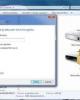
Sử dụng BitLocker để mã hóa ổ lưu trữ ngoài
 9 p |
9 p |  69
|
69
|  4
4
Chịu trách nhiệm nội dung:
Nguyễn Công Hà - Giám đốc Công ty TNHH TÀI LIỆU TRỰC TUYẾN VI NA
LIÊN HỆ
Địa chỉ: P402, 54A Nơ Trang Long, Phường 14, Q.Bình Thạnh, TP.HCM
Hotline: 093 303 0098
Email: support@tailieu.vn








